您想将站点从 WordPress 多站点移动到单个安装吗?
如果您运行 WordPress 多站点网络,则有时您可能需要将其中一个网站移动到其自己的单独 WordPress 安装中。
在本文中,我们将向您展示如何轻松地将站点从 WordPress 多站点移动到其自己的单一安装,同时保留 SEO 排名和您的所有内容。
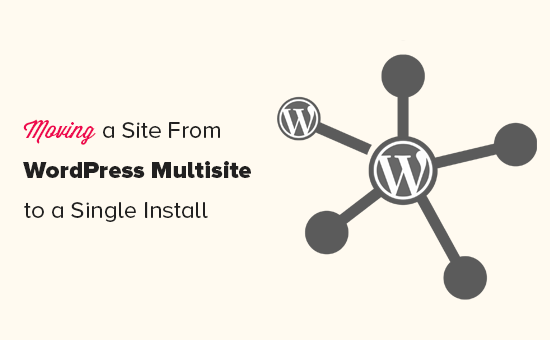
第 1 步:入门
要从 WordPress 多站点网络移动网站,您需要一个域名。
如果您已经有一个要安装单个站点的域名,那么您就可以开始了。
如果您没有单独的域名,则需要注册一个新域名并将其添加到您的托管帐户。
我们建议使用Domain.com。他们是世界上最好的域名注册商之一,并提供适合初学者的域名管理体验。
有关更多详细信息,请参阅我们关于如何注册域名的文章。
或者,您可以为新安装的 WordPress 购买单独的托管帐户和域名。
我们建议使用Bluehost。他们提供免费域名,并在托管方面享有丰厚的折扣。
→ 单击此处索取此独家 Bluehost 优惠 ←
基本上,您可以以每月 2.75 美元的价格开始使用。
获得域名和托管后,下一步是安装 WordPress。如果您需要帮助,请参阅我们的分步WordPress 安装教程。
重要提示:由于您将对 WordPress 多站点进行一些重大更改,因此有必要在执行其他任何操作之前创建完整的 WordPress 备份。
现在一切都设置好了,让我们将一个站点从 WordPress 多站点网络移动到它自己的单一安装。
第 2 步:在 WordPress 多站点网络中导出单个站点
内置的 WordPress 导入/导出功能在多站点中的工作方式与在单个站点安装中的工作方式相同。我们将使用默认工具从 WordPress 多站点网络上的站点导出数据。
首先,您需要登录到要移动的单个站点的仪表板,然后单击工具 » 导出。接下来,您要确保检查所有内容并单击“下载导出文件”按钮。
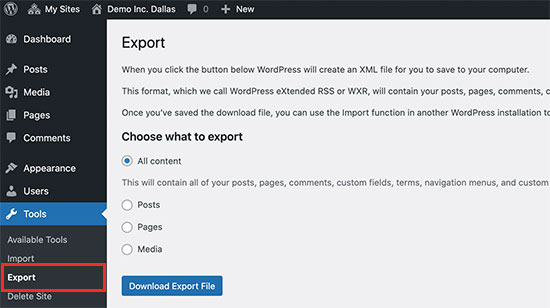
WordPress 现在将创建一个包含所有数据的 XML 文件并将其发送到您的浏览器以供下载。将文件保存在您的计算机上,因为您将在后面的步骤中需要它。
第 3 步:将子站点导入新域
登录到您要移动子站点的新位置的 WordPress 管理区域,然后转到Tools » Import。在导入屏幕上,WordPress 会显示一些导入选项。
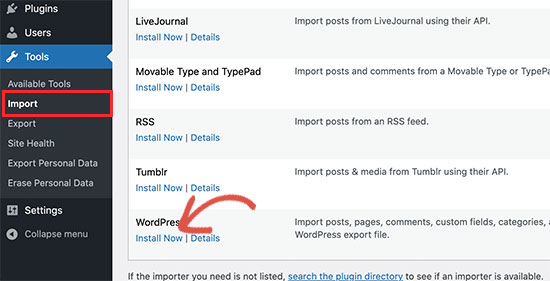
您需要单击“WordPress”下方的“立即安装”链接。等待导入器安装,然后单击“运行导入器”链接。
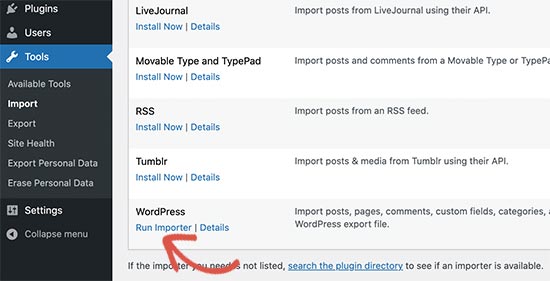
在下一个屏幕上,您将被要求上传您之前从 WordPress 多站点下载的 WordPress 导出文件。
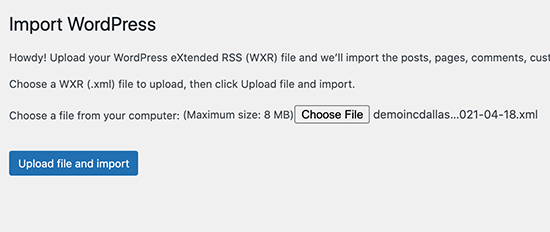
单击“选择文件”按钮从您的计算机中选择文件,然后单击“上传文件并导入”按钮。
在下一个屏幕上,WordPress 会询问您是否也想导入用户。如果您什么都不做,那么 WordPress 将导入所有用户。如果您不想更改作者,建议您这样做。
您还将看到Import Attachments选项,并且您要确保选中它,以便 WordPress 可以从您的帖子和页面下载图像(如果它错过了您的部分或大部分图像,请不要担心。您可以在之后单独导入它们)。
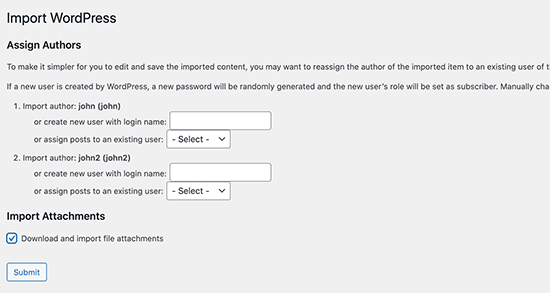
单击“提交”按钮继续。
WordPress 现在将开始导入您的内容。这将需要几分钟,具体取决于您拥有多少内容。完成后,您将看到“全部完成,玩得开心”的通知。
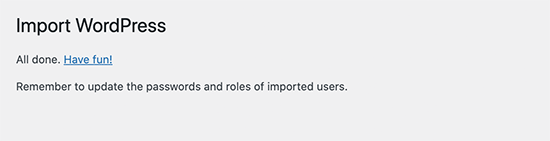
就这样。您已成功将数据从多站点网络子站点导入到单个 WordPress 安装。还有一些事情要做。
第 4 步:设置重定向
如果您为 WordPress 多站点网络中的每个站点使用自定义域,则无需设置任何重定向。
但是,如果您在 WordPress 多站点中使用子域或目录结构,则需要设置重定向,以便将访问旧 URL 的用户重定向到新站点。
有两种方法可以做到这一点。您可以使用 WordPress 插件(推荐)设置重定向,也可以将一些代码添加到 WordPress .htaccess 文件中。
我们将向您展示这两种方法,您可以选择最适合您的一种。
注意:确保多站点网络上的旧站点和新域上的站点都使用相同的永久链接结构。
方法 1. 为 WordPress 使用 All in One SEO 设置重定向
这种方法更简单,推荐给所有用户。我们将为 WordPress 使用All in One SEO,这是市场上最好的 WordPress SEO 插件。
它使您可以轻松地针对搜索引擎优化您的 WordPress 站点,并具有强大的功能,例如 SEO 分析、自定义 XML 站点地图、Schema.org 支持和重定向管理器。
首先,在您的 WordPress 多站点上安装并激活All in One SEO for WordPress插件,然后为子站点网络激活它。有关更多详细信息,请参阅我们的 WordPress Multisite 上的网络激活插件指南
注意:您至少需要 Pro 计划才能访问重定向管理器功能。
接下来,您需要安装并通过网络激活重定向管理器插件。您可以在 All in One SEO 网站上您的帐户页面的“下载”下找到它。
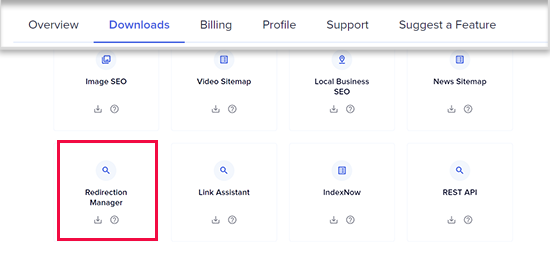
一旦你有网络激活两个插件,你需要切换到孩子的仪表板。
从这里,转到All in One SEO » Redirects页面并切换到“Full Site Redirect”选项卡。
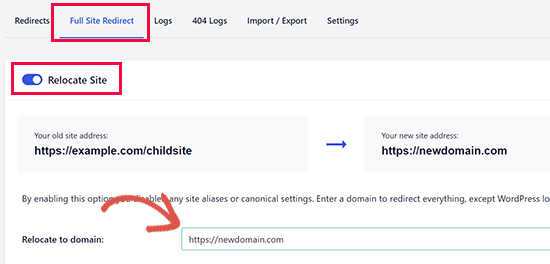
首先,通过切换旁边的开关打开“重新定位站点”选项。
然后,在“重新定位到域”选项旁边输入新站点的域名。
现在单击保存更改按钮以存储您的设置。
WordPress 的多合一 SEO 现在将开始将用户重定向到您的新域名。
方法 2. 使用重定向插件设置重定向
首先,您需要在 WordPress Multisite 上安装重定向插件。
您可以网络激活插件,也可以在您的子站点上以超级管理员身份登录,然后单独为该特定站点激活重定向插件。
之后,您需要访问要为其设置重定向的子站点的管理仪表板。
从子域重定向到新域
重定向插件使将域名指向不同的域名变得非常容易。
只需转到工具»重定向页面并切换到“站点”选项卡。
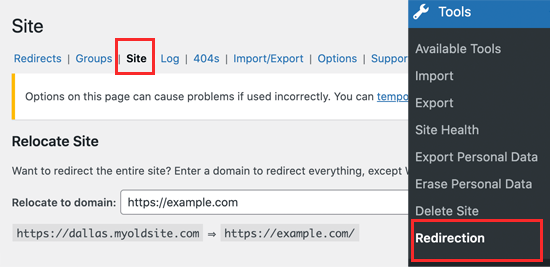
只需输入您的新域名,然后单击“更新”按钮即可保存您的设置。
该插件将开始将您的所有站点用户重定向到具有正确永久链接结构的新域名。
这种方法的优点是您仍然可以登录到子域的管理区域
从目录重定向到新域
如果您的多站点使用基于目录的 URL 结构,则重定向插件可以轻松地将其正确重定向到您的新域。
只需转到子站点上的工具»重定向页面,然后单击顶部的添加新按钮。
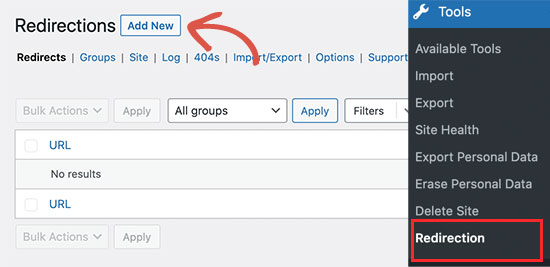
这将带您到重定向设置表单。以下是您需要填写该表格的方式:
源 URL:^childsite/(.*)$目标 URL:https ://example.com/$1
不要忘记将“URL 选项/正则表达式”更改为正则表达式,然后单击“添加重定向”按钮以保存您的设置。
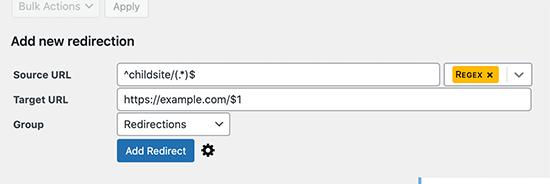
您现在可以访问您的子站点以查看正在执行的重定向。
方法 2. 使用 .htaccess 文件设置重定向
对于此方法,您需要将重定向规则添加到您的多站点网络的WordPress 托管帐户中的 .htaccess 文件中。
子域到新域重定向
对于子域安装,您需要在 WordPress 多站点的 .htaccess 文件中使用此代码。
Options +FollowSymLinksRewriteEngine onRewriteCond %{HTTP_HOST} ^subdomain.example.com$ [NC]RewriteRule ^(.*)$ http://www.example.net/$1 [L,R=301]
此代码将访问任何页面的访问者重定向subdomain.example.com到http://www.example.net. $1目标 URL 末尾的标志可确保您的用户登陆他们请求的同一页面。
从目录重定向到新域
对于基于目录的多站点安装,您需要将以下代码粘贴到 WordPress 多站点的 .htaccess 文件中。
Options +FollowSymLinksRewriteEngine OnRewriteRule ^childsite/(.*)$ http://example.net/$1 [R=301,L]
此代码只是将任何用户重定向http://www.example.com/childsite/到http://example.net. 1 美元可确保您的用户登陆完全相同的页面或发布他们请求的内容。
不要忘记将 childsite 和 example.net 替换为您的子站点名称及其新位置。
第 5 步:迁移故障排除
移动站点不是一项常规任务,因此您可能会遇到一些问题。但请放心,您可能遇到的每个问题都有解决方案。
如果您的 WordPress 导出文件太大,那么您可以将大型 XML 文件拆分成更小的部分。
如果您的图像没有正确导入,那么您可以尝试将它们作为外部图像导入。
查看其他常见的 WordPress 错误以及如何修复它们。
我们希望本文能帮助您将站点从 WordPress 多站点迁移到单个安装。您可能还想查看我们新安装的WordPress SEO 清单,或在您的新站点上尝试这些基本的 WordPress 插件。